
Xbox pilvi tai xCloud, On Microsoftpilvipelialusta, selkeä sitoutuminen tulevaisuuteen, jossa ei tarvitse olla seuraavan sukupolven konsolia tai huippuluokan tietokonetta voidakseen pelata uusimpia nimikkeitä. Microsoft haluaa tuoda suoratoistopelialustansa kaikenlaisiin laitteisiin, omista konsoleista televisioihin, älypuhelimiin, tabletteihin ja tietysti Windows 10. Ja nyt, PC: n käyttäjät, Microsoftin käyttöjärjestelmän avulla voit pelata näitä pelejä helpommin kuin koskaan.
Tähän asti käyttäjät, jotka halusivat pelata xCloud se oli tehtävä selaimen kautta linkki. Tämä menetelmä, vaikkakin erittäin mukava, ei ole optimaalinen monille pelaajille, koska emme ole tottuneet yhdistämään "pelaamista" "verkkoselaimeen".
Aloittaa tänään, Sisäpiirin käyttäjät Windows Xbox -sovellus voi käyttää peliä Microsoftin pilvessä paljon nopeammin ja helpommin. Ainoa asia, jonka tarvitsemme, on olla Xbox Game Pass Ultimate -käyttäjiä, tietokoneeseen kytketty Xbox -ohjain (tai muu) ja Internet -yhteys.
Uusi pilvipelitoiminto Windows 10: lle
Tästä lähtien, jos aiomme pelata Xbox Game Passia PC: llä, voimme unohtaa selaimen. Käyttäjät, joilla on sovelluksen uusin versio (Insider -kanavalla), voivat nähdä uuden osion nimeltä "pelit pilvessä", josta voimme käyttää koko Game Pass -luetteloa.
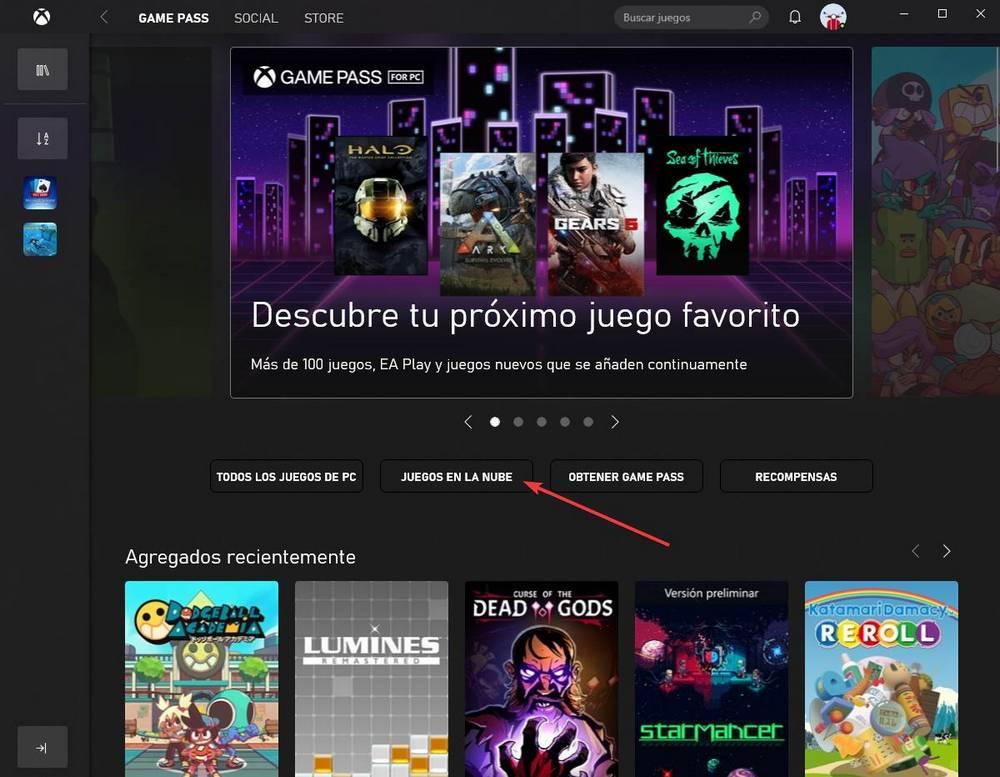
Napsauttamalla sitä näemme uuden osion sovelluksessa. Ensimmäinen asia, jonka se näyttää meille, on se, että täytämme pelien suorittamisen vaatimukset. Erityisesti jos meillä on Internet -yhteys ja tietokoneeseen kytketty kaukosäädin.
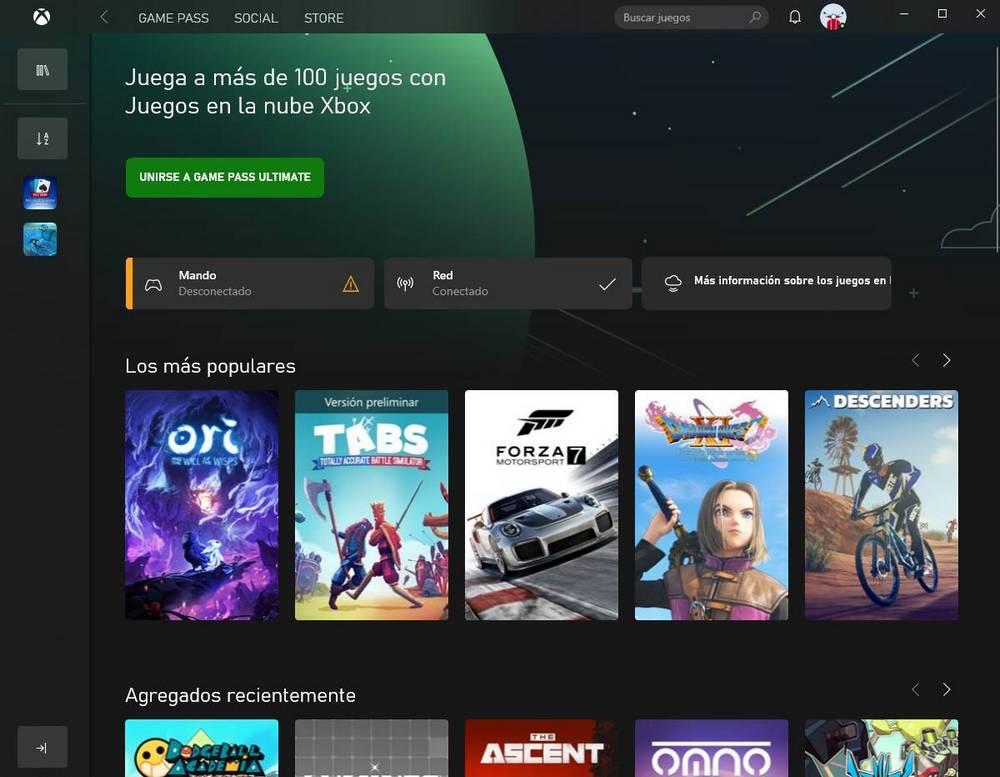
Kun olemme saaneet kaiken valmiiksi, tutkimme pelikirjastoa, valitsemme pelattavan ja käynnistämme sen. Meidän ei tarvitse tehdä mitään muuta tai käyttää peliä selaimesta. Xbox -sovellus muodostaa yhteyden yrityksen palvelimiin ja voimme aloittaa pelaamisen.
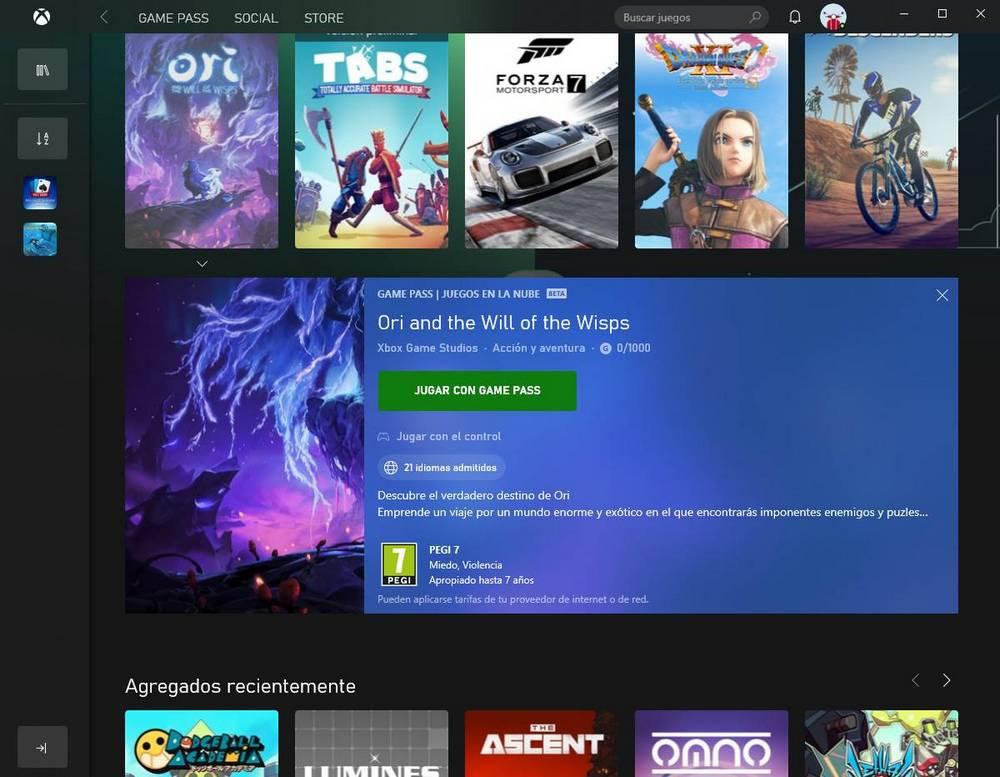
Muistutamme, että tämä palvelu on vielä beta -vaiheessa, joten kokemus ei välttämättä ole niin optimaalinen kuin voisimme toivoa.
Kuinka aktivoida Xbox -sovelluksen betaversio
Ensinnäkin tee selväksi, että Xbox -sovelluksen sisäpiiriversiolla ei ole mitään tekemistä Windows Insider -käyttäjien kanssa. Emme päivitä Windows 11: een tai epävakaisiin Windows -versioihin vain tämän sovelluksen testaamiseksi. Siksi voimme tehdä sen täysin turvallisesti.
Ensimmäinen asia on ladata Xbox Insider Hub -sovellus Microsoft Storesta.
Kun sovellus on ladattu, avaamme sen. Jos haluat liittyä tähän kanavaan, napsautamme "Alustavat versiot" -osiosta ja valitse " Windows Gaming ".
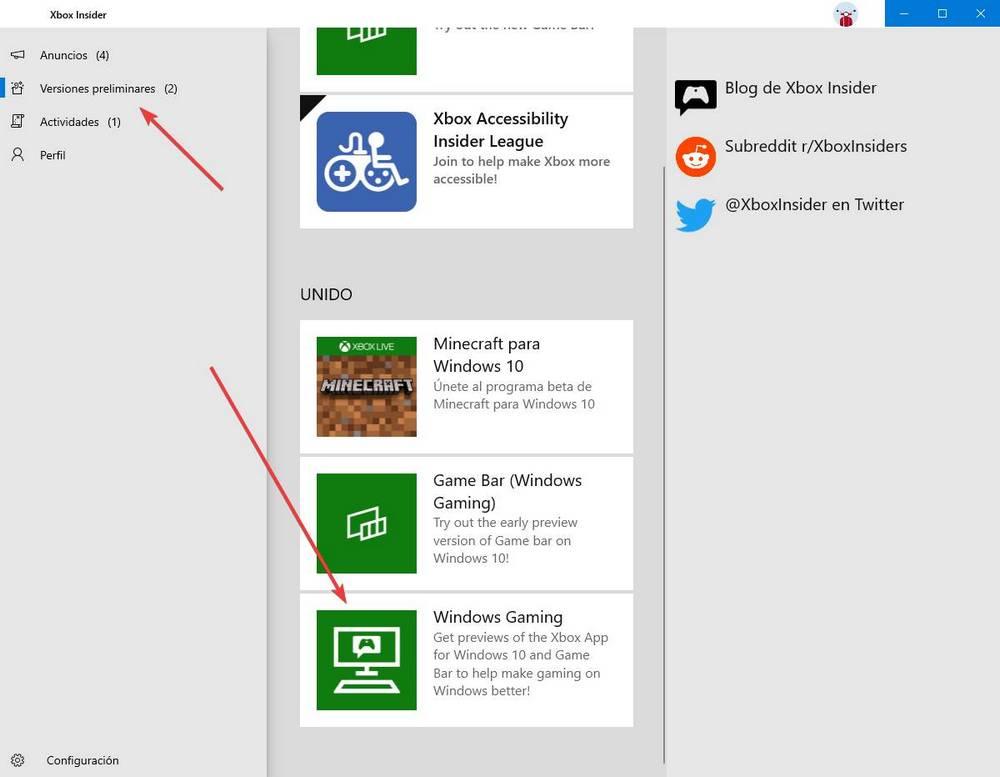
Napsauta avautuvassa uudessa näytössä "Hallinnoi" nähdäksesi vaihtoehdot.
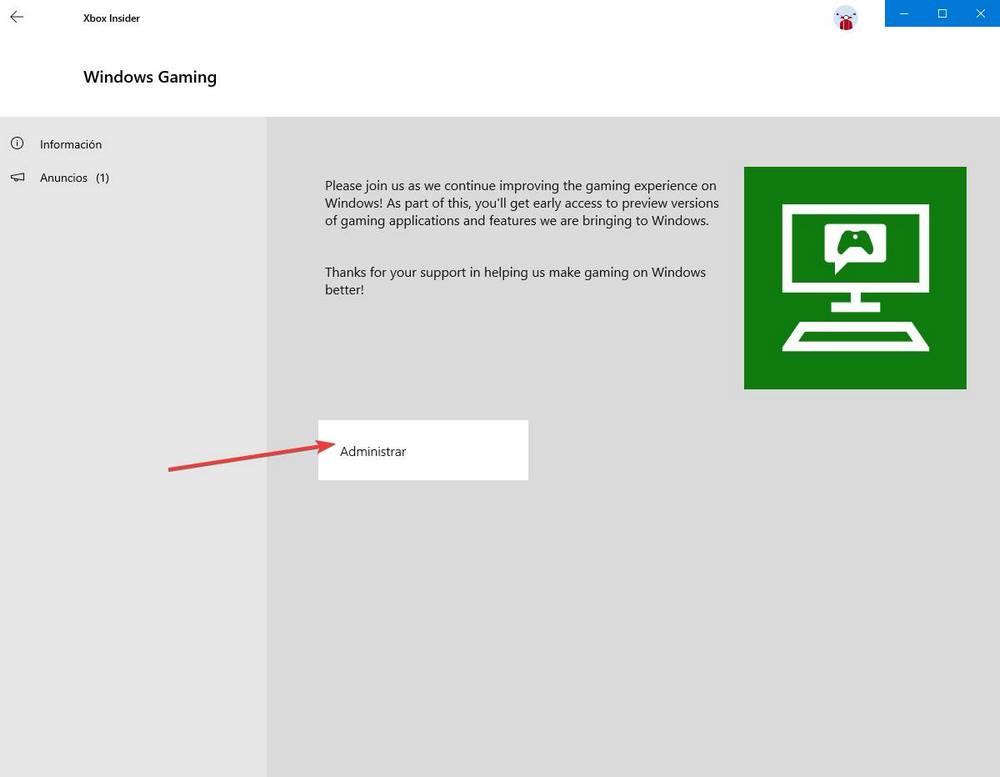
Valitsemme, että haluamme liittyä Windows Gamingin betaversioon, ja tallennamme muutokset. Taitava. Olemme jo Windows Xbox -sovelluksen sisäpiirin käyttäjiä.
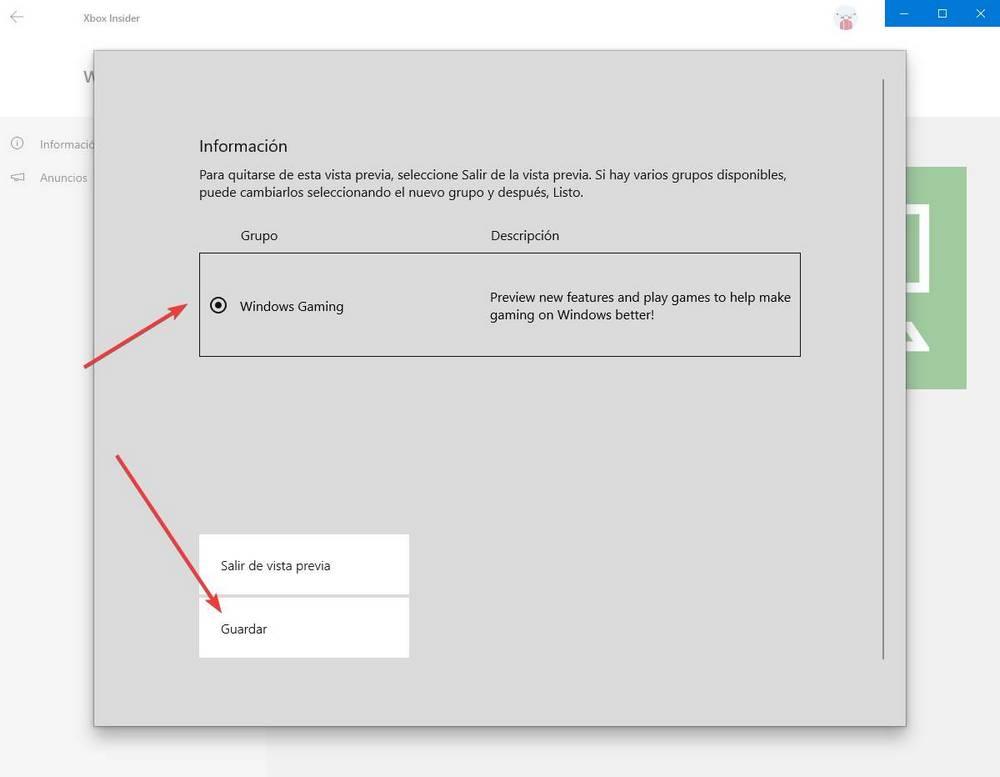
Ainoa asia, joka on tehtävä, on käynnistää tietokone uudelleen (valinnainen) ja siirtyä Microsoft Storeen ladataksesi sovelluksen uuden version latauskeskuksesta. Kun päivitys on ladattu, suoritamme sovelluksen ja näemme kaikki vaihtoehdot, jotka olemme nähneet edellisessä vaiheessa.